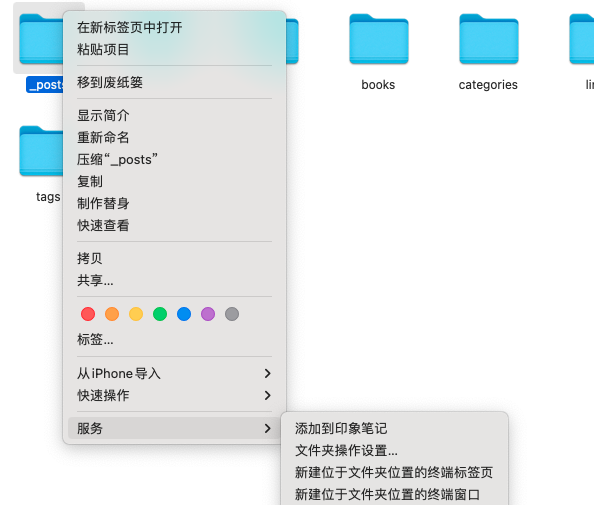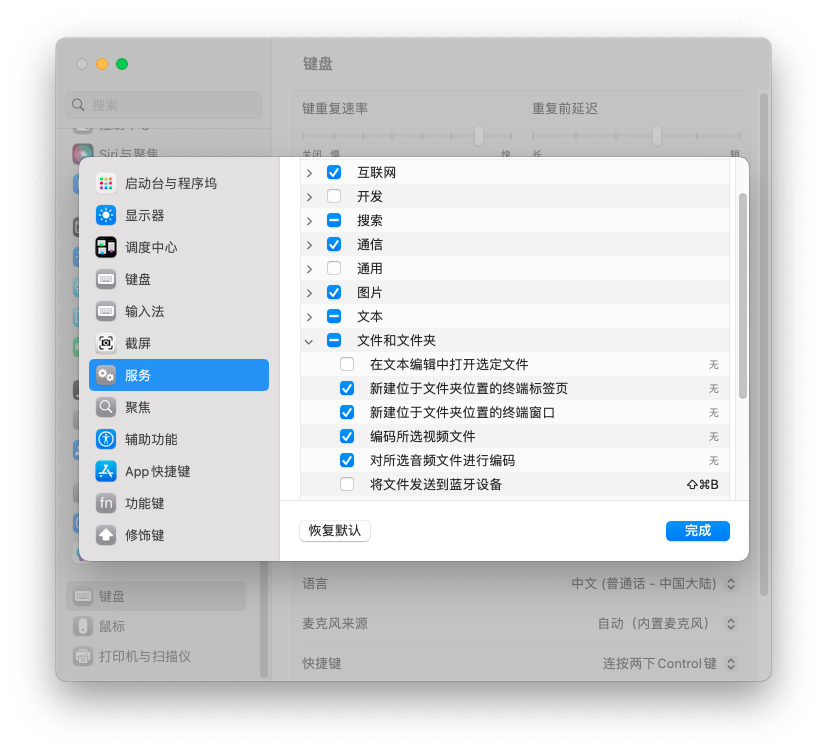macOS键盘快捷键&Win键盘适配
键盘区别
首先下图是苹果妙控键盘无指纹版,官网售价699,穷学生的我是真的买不起

然后下图是我正在使用的机械键盘ikbc w200 87键版本

可以看出两者在键位排列上的区别主要在于 win/command 键,在macOS中大多数快捷键由 command + 其他键组成,等同于使用win键盘的 win + 其他键位,苹果键盘的option就是win键盘的Alt
快捷键
苹果官网也给出了文档:链接
接下来介绍一些macOS的实用快捷键,其实很多快捷键和Windows一样
- command + c:复制 +v 粘贴,注意macOS中没有文件剪切command + x只能用于文字剪切
- 先command + c 复制文件,然后 option + command + v 移动文件
- command + 空格:显示或隐藏「聚焦」搜索栏,用过utools的都知道啦,在macOS中也有utools类似工具如:alfred、hapigo
- command + shift + 3/4/5分别代表:全屏/区域/窗口截屏,同时按 ctrl 可以将截图保存为剪贴板(确实难按的过来)
- command + q:退出应用,option + command + esc:强制结束进程
- command + m:当前窗口最小化至程序坞,command + h 隐藏程序
- 在macos中选中文件按Enter并不能打开而是重命名
- command + shift + n:新建文件夹
- command + d:复制(win中ctrl+d为删除文件)
- command + delete:删除文件
- Command + 上箭头:打开包含当前文件夹的文件夹
Command + 下箭头:打开所选项 - command + 左箭头:文件编辑时移至行首,右箭头移至行尾
- command + F7/F8:音量加减
- scrlk:减少屏幕亮度,pasue:增加屏幕亮度
- caps:中英文切换,按住shift大写
- 在文件、图片、视频等一些文件选中按空格键可以快速预览,俗称「一指禅」
mac终端光标移动的快捷键
- 将光标移动到行首:control + a
- 将光标移动到行尾:control + e
- 清除屏幕:control + l
- 搜索以前使用命令:control + r
- 清除当前行:control + u
键盘设置
在mac键盘中command键紧挨着空格左边,Windows键盘则是中间加了个alt键,不适应的macOS中可以修改:
系统偏好设置-键盘-更改键盘类型
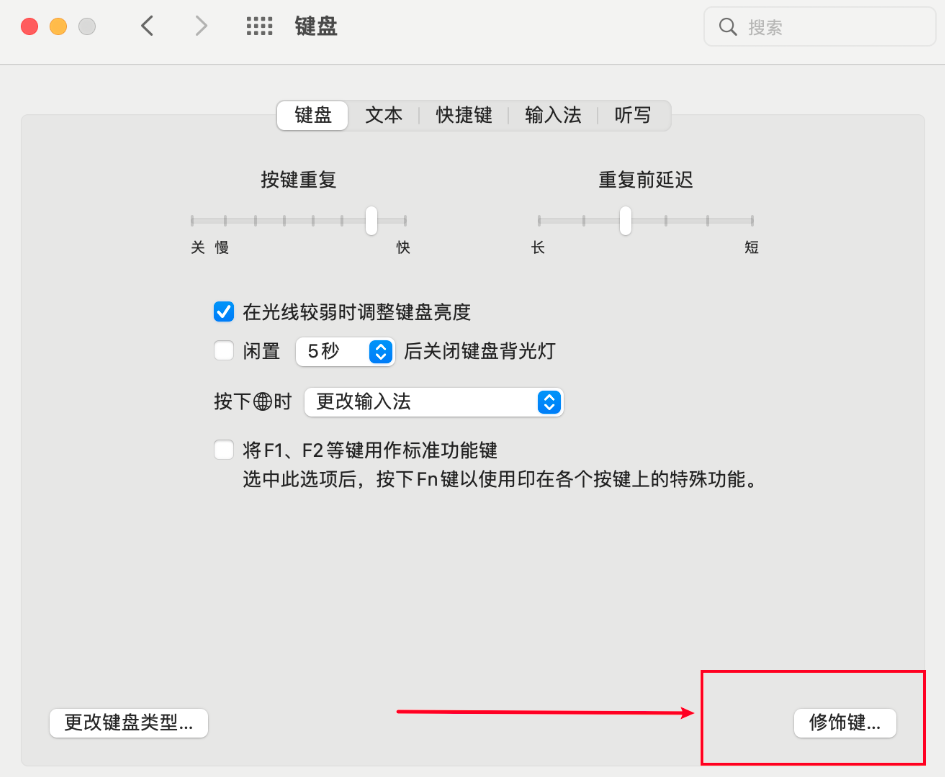
鼠标设置
还有就是鼠标滚轮方向和Windows是反着的,这点macOS是和触控板一样的,模拟手指滑动,mac的妙控鼠标也是触控的,如果不用触控板的话可以在设置中修改:
系统偏好设置-鼠标-自然滚动取消
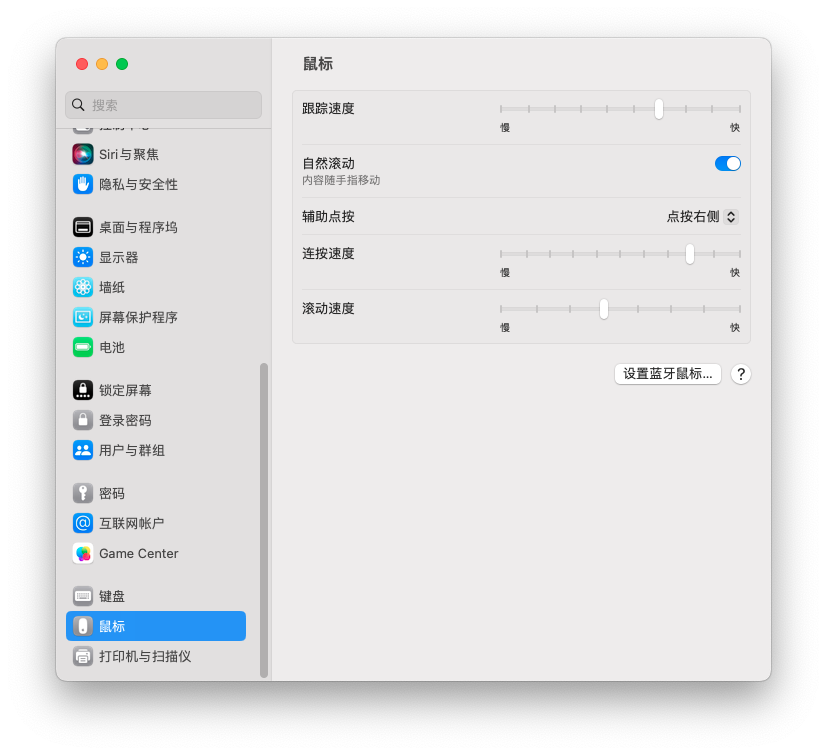
不过有一说一Mac的触控板是真的好用,闲鱼上有二手的妙控鼠标2代在200左右,二手的magic trackpad 1代在250左右,二代都在400左右,真的好贵,还是乖乖用的自己键鼠吧
因为经常要用到终端,可以将终端添加到访达的服务中,这样在文件夹右击就可以打开终端,十分的方便